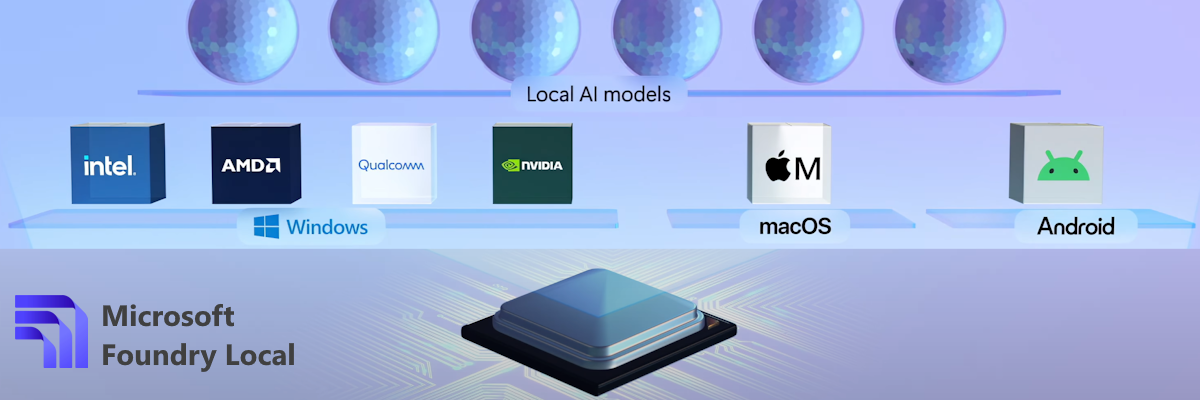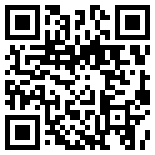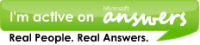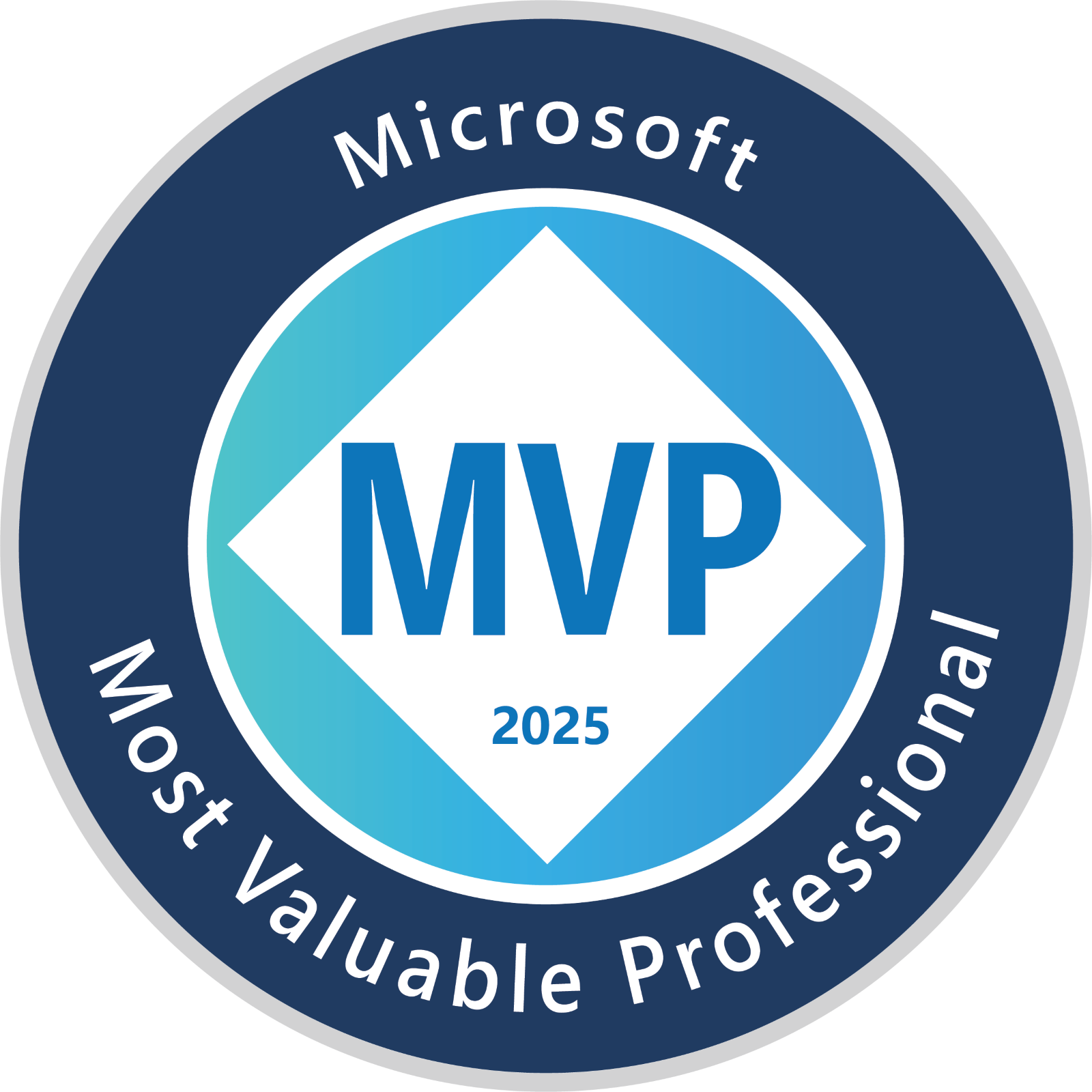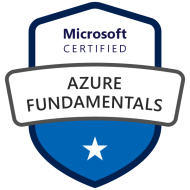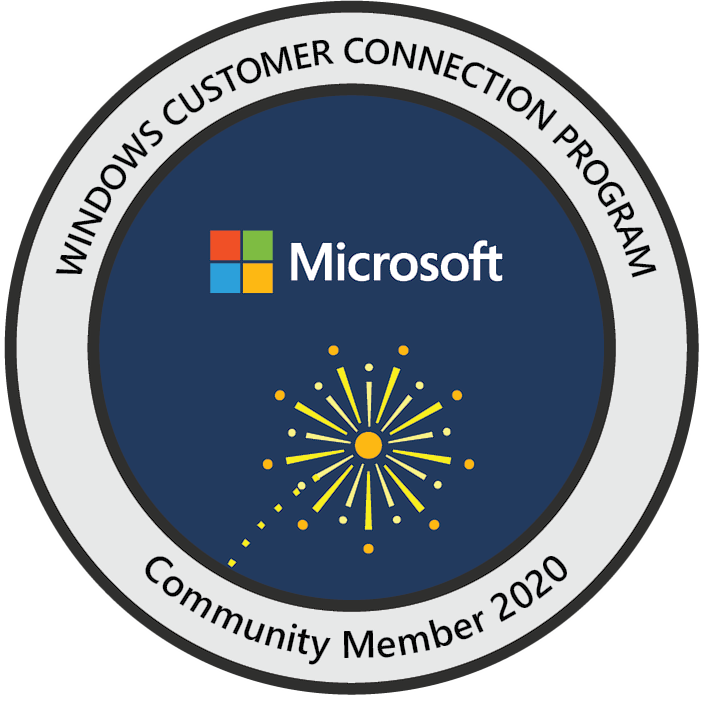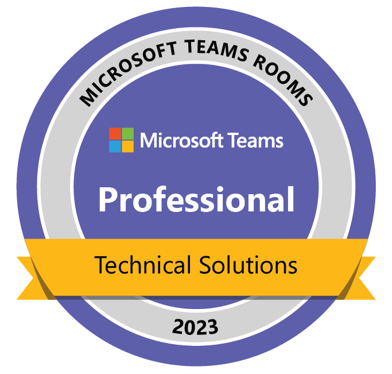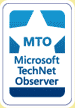HOWTO: 快速在 UEFI 启动的 Windows 10 中添加 Native VHD Boot
今天又要与大家分享关于 Native VHD Boot 的小技巧了,搜索本站 gOxiA 已经写了不少关于 Native VHD Boot 的文章,虽然之前也有撰写“Windows 10 Native VHD Boot 案例分享”,但本文将向大家介绍如何在基于 UEFI 启动的 Windows 10 中添加一个 Native VHD Boot 实例,整个操作过程期间并不需要重启进入PE环境,完全就地解决。
准备一个准备添加 Native VHD Boot 的安装源,可以是 ISO 也可以是 WIM,前者需要先 Mount ISO 到当前系统,以便于访问其中的 WIM;之后在当前卷新建一个目录用于存放 Native VHD Boot 的 VHD 文件,例如“C:\VHDBoot\”;接下来使用磁盘管理器创建一个 VHD 文件WS2012R2.vhd,存储在前面的目录中,建议使用固定大小,注意请务必转换为GPT磁盘,根据需要进行分区,格式化为NTFS。固定大小的 VHD 虽然占用了不少空间容量,但可避免不必要的麻烦;然后再释放 WIM 映像到这个 VHD 中,方法相信大家已经轻车熟路,使用内置的 DISM 命令即可完成,命令行可参考“dism /apply-image /imagefile:G:\sources\install.wim /index:1 /applydir:V:\”,映像应用完毕即可unmount VHD,现在就差创建启动信息。
由于是系统在线环境,且引导卷处于隐藏状态,所以最为方便的添加 Native VHD Boot 启动信息的方案就是使用 BCDEdit 工具,基于默认启动项新建一个新的 Native VHD Boot 启动信息,修改 Device 和 OSDevice 选项指定到前面创建的 VHD 路径上,即可完成。为此参考如下命令行执行!
1. bcdedit /copy {default} /d "WS2012R2 Native VHD Boot"
2. bcdedit /set {GUID} device vhd=[c:]\VHDBoot\WS2012R2.vhd
3. bcdedit /set {GUID} osdevice vhd=[c:]\VHDBoot\WS2012R2.vhd
现在重新启动便可以出现多启动菜单,可选择 Native VHD Boot 来启动系统,UEFI 比较不人性化的是当选择另一个启动项后会再次重启计算机,这个没办法 UEFI 的设计使然。是不是非常简单,只要理解了相关的概念,命令能够做到得心应手,就能针对不同场景制定实现方案!


 1
1